Pfad: "Einstellungen" > "Plattform" > Investitionsprozess
Grundeinstellungen
Im ersten Schritt tätigen Sie Einstellungen zu den Investitionssummen, zum Abschlussverfahren eines Fundings und zu der Depotangabe (bitte beachten Sie die Tool-Tips).
Hinweis: Damit die Bank das Wertpapier in das Depot der Anleger:innen einbuchen kann, ist die Angabe einer Depotnummer zwingend notwendig. Sie können allerdings erlauben, dass Anleger:innen diesen Schritt im Investitionsprozess überspringen können, falls noch keine Nummer vorliegt (weil sie bspw. erst ein Depot eröffnen müssen). Falls Sie diese Option wählen, müssen Sie im Laufe des Fundings die noch fehlenden Nummern einholen und diese im Anleger:innenprofil hinterlegen, sonst kann die Bank die Einbuchung nicht ausführen.
PEP-Abfragen
Per default werden die Anleger:innen dazu befragt, ob sie eine wirtschaftlich berechtigte Person sind, ob sie eine politisch exponierte Person sind und ob sie ausschließlich in Deutschland ansässig sind. Sie können einstellen, ob diese Angabe von den Anleger:innen verpflichtend ist. Der angezeigte Standardtext für den Vermittlungshinweis wird automatisch übernommen, sollte keine eigene Eingabe getätigt werden. Möchten Sie oder Ihr Vermittler eine andere Formulierung wählen, können Sie diese in die vorgesehenen Felder eintragen. Die Angaben werden im Zeichnungsschein abgedruckt.
Angemessenheitsprüfung-Templates
Bei der Angemessenheitsprüfung handelt es sich um eine Anleger:innenbefragung zu Kenntnissen und Erfahrungen, die im Zusammenhang mit dem Erwerb von Kapitalanlagen durchgeführt wird.
Möchten Sie eine eigene Angemessenheitsprüfung erstellen, hinterlegen Sie hier Ihre individuellen Texte & Werte unter “Neues Angemessenheitsprüfungs-Template” in den entsprechenden Feldern. Name, Schwellenwert, Kategorien und Basiswert sind individualisierbar und von Ihnen zu bestimmen. Die Angemessenheitsprüfung wird den Anleger:innen als Fragebogen im Investitionsprozess angezeigt. Das Ausfüllen ist hierbei nicht verpflichtend.
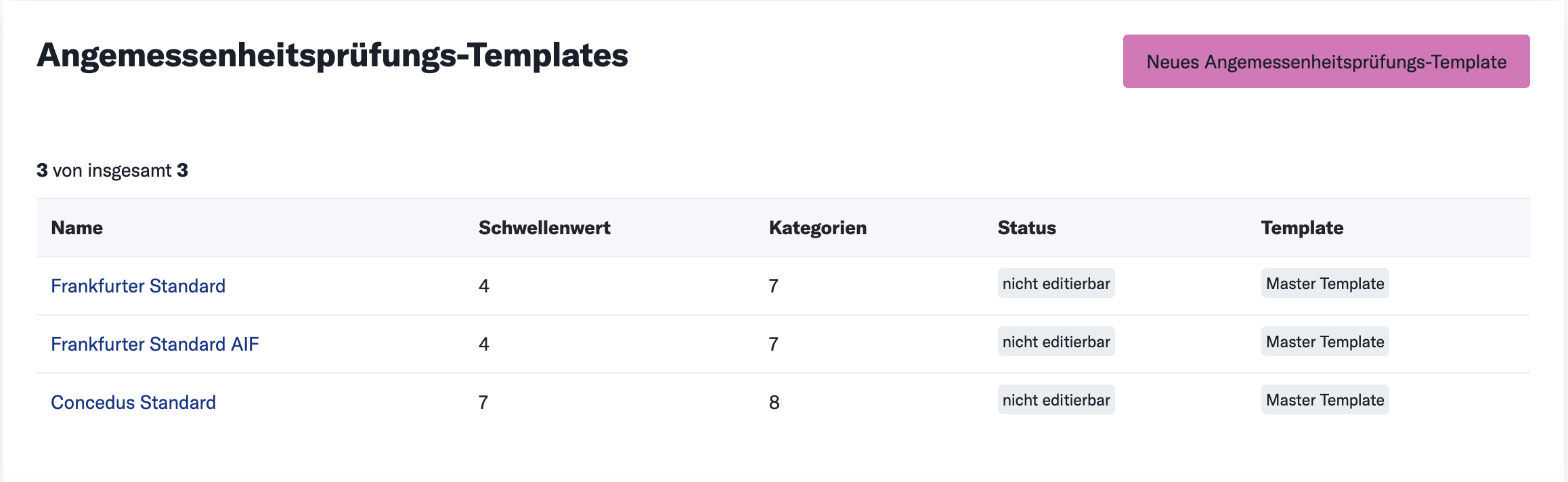
Weiterer Hinweis: Für Ihren Investitionsprozess können Sie gerne das von portagon konzipierte Frankfurter Standard verwenden. Falls ja, klicken Sie auf “neues Template”. Sie müssen hier nichts weiter einrichten, außer einen Namen und den Schwellenwert zu hinterlegen.
Eigene Abfragen
Sie können zusätzliche Abfragen erstellen, die Ihren Anleger:innen im Investitionsprozess angezeigt werden. Die zusätzlichen Abfragen werden nach der Bestätigung des VIBs angezeigt. Die Ergebnisse werden im jeweiligen Zeichnungsschein abgedruckt.

Weiterer Hinweis: Die eigenen Abfrage-Templates benötigen Sie nur, falls Sie oder Ihr Vermittler zusätzliche Informationen bezgl. Ihrer Anleger:innen in Erfahrung bringen möchten.
-
Klicken Sie auf “Neue Eigene Abfrage”
-
Legen Sie eine interne sowie externe Bezeichnung an (Bsp. Zusätzliche Abfragen).
-
Speichern Sie das Template ab.
-
-
Klicken Sie anschließend auf die interne Bezeichnung, um Abfragen hinzuzufügen.
-
Klicken Sie auf “Neues Element”
-
Wählen Sie den Typ (Checkbox, Radio Button, Dropdown, Eingabefeld, Text/HTML) der Abfrage aus. Abhängig von Ihrer Wahl können Sie anschließend Antwortmöglichkeiten vorgeben.
-
Die Eigene Abfrage kann als Pflichtfeld für die Anleger:innen eingestellt werden.
-
Sie können für ein Template mehrere Elemente erstellen und die Reihenfolge im Nachgang verändern.
Um eine Abfrage für eine Emission freizuschalten, gehen Sie in die entsprechende Emission (Emissionen - Investitionsprozess) und wählen das passende Template aus. Auch hier können Sie mehrere Templates auswählen, die nacheinander angezeigt werden.
Weiterer Hinweis: Beachten Sie, dass Sie ein Template nicht mehr anpassen können, sobald in eine Emission investiert wurde. Möchten Sie ein Feld hinzufügen oder bearbeiten, müssen Sie ein neues Template erstellen.